Mainos
 Langaton internetyhteys kotona on uskomattoman mukava. Kun kaikki on valmis ja käynnissä, voit helposti yhdistää useita laitteita ilmapuhelimella ja siirtää niitä vapaasti talon ympäri.
Langaton internetyhteys kotona on uskomattoman mukava. Kun kaikki on valmis ja käynnissä, voit helposti yhdistää useita laitteita ilmapuhelimella ja siirtää niitä vapaasti talon ympäri.
Ongelmana on verkon perustaminen ja lopulta miettiminen siitä, kuinka jokainen laite yhdistetään. On joitain yleisiä virheitä, jotka ensisijaisesti vältetään. Jos kamppailet langattomasti WiFi-laitteesi kanssa, anna tämä olla "WiFi For Dummies" -ongelmien vianetsintäohje.
1. Ei lukenut ohjeita
Tämän pitäisi olla järkeä. WiFi-asetukset riippuvat reitittimestäsi ja laitteista, jotka haluat yhdistää. Siksi on välttämätöntä lukea vastaavat oppaat ja noudattaa niiden ohjeita. Jotkut seuraavista virheistä voidaan välttää yksinkertaisesti lukemalla käyttöohjeita.
2. Oletussalasanojen käyttäminen
 Langattomassa reitittimessäsi on oletussalasana sen hallintarajapinnalle. Salasana tarvitaan laitteeseen kirjautumiseen ja lukemattomien kriittisten asetusten määrittämiseen. Vaurioiden välttämiseksi on välttämätöntä suojata tämä alue korvaamalla oletussalasana vahvalla salasanalla. Sama koskee kaikkia laitteita, jotka aiot muodostaa yhteyden langattomaan verkkoon.
Langattomassa reitittimessäsi on oletussalasana sen hallintarajapinnalle. Salasana tarvitaan laitteeseen kirjautumiseen ja lukemattomien kriittisten asetusten määrittämiseen. Vaurioiden välttämiseksi on välttämätöntä suojata tämä alue korvaamalla oletussalasana vahvalla salasanalla. Sama koskee kaikkia laitteita, jotka aiot muodostaa yhteyden langattomaan verkkoon.
3. WiFi-tiedonsiirron kytkeminen epäonnistui
Erityisesti kannettavissa tietokoneissa ja matkapuhelimissa on painikkeet tai ohjelmistoasetukset, joiden avulla voit kytkeä langattomat siirrot päälle tai pois. Luonnollisesti et voi löytää langatonta verkkoa, puhumattakaan yhteyden muodostamisesta siihen, kun WiFi on kytketty pois päältä kannettavassa tietokoneessa tai puhelimessa. Lisätietoja löytyy laiteoppaasta.
4. Langattomien standardien sekoittaminen tai poissulkeminen
Saatavilla on useita langattomia standardeja tai WiFi-tekniikoita: 802.11a, 802.11b, 802.11g ja 802.11n. 802.11n on uusin standardi ja tukee suurempaa kaistanleveyttä sekä useita langattomia signaaleja ja antenneja (MIMO-tekniikka). Tämä artikkeli sivulla About.com selittää erot yksityiskohtaisesti.
Sinulla voi olla laitteita, jotka tukevat erilaisia standardeja, ja sinun tulee selvittää tämä asia ennen reitittimen tai laitteen ostamista, jonka haluat yhdistää olemassa olevaan reitittimeen (ts. Lukea käyttöoppaita). Yleensä on parasta olla sekoittamatta langattomia standardeja. Näet parhaan suorituskyvyn, jos kaikki kytketyt laitteet "puhuvat samaa kieltä", ts. Käyttävät samaa standardia. Esimerkiksi vanhentunutta langatonta tekniikkaa käyttävä laite voi hidastaa koko verkkoa, jopa laitteille, jotka tukevat korkeampia standardeja.
Tästä syystä monilla reitittimillä on vaihtoehto, joka sulkee pois laitteita, jotka tukevat vain vanhoja standardeja. Joten jos et pysty yhdistämään vanhaa kannettavaa tietokonetta langattomaan verkkoon, reititin on ehkä määritetty tukemaan vain 802.11g: tä ja sitä uudempaa, kun taas kannettava tietokone tukee vain 802.11a: ta.
5. Salausstandardien sekoittaminen
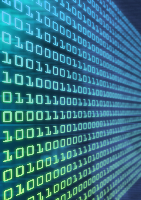 Uudet laitteet tukevat erilaisia WPA (Wi-Fi Protected Access) -salausmenetelmiä. Vanhaa salausstandardia WEP (Wired Equivalent Privacy) tulisi välttää, koska se on helposti murtunut.
Uudet laitteet tukevat erilaisia WPA (Wi-Fi Protected Access) -salausmenetelmiä. Vanhaa salausstandardia WEP (Wired Equivalent Privacy) tulisi välttää, koska se on helposti murtunut.
Useimmat käyttäjät ovat älykkäitä ja asettavat reitittimensä WPA-salauksella. Mitä tapahtuisi, jos yrität kytkeä tällaiseen verkkoon laitteen, joka tukee vain WEP: tä, esimerkiksi PDA: ta. Tietysti se ei toimisi! Jälleen on välttämätöntä lukea käyttöoppaat ja ymmärtää, mitä salausstandardeja tuettavat laitteet, jotka haluat liittää.
Jos WPA on ainoa vaihtoehto, varmista, että sinulla on vahva salasana, ts. Satunnainen, aakkosnumeerinen ja yli 10 merkkiä pitkä. Älä ohita salausta! Vaikka WPA voidaan murtaa, se vaatii muutaman minuutin ja vähän taitoja, joten tavallinen naapuri on todennäköisesti liian laiska yrittämään.
6. Huonosti määritetty palomuuri
Yksi tärkeimmistä syistä, miksi tietokone ei muodosta yhteyttä langattomaan verkkoon, on palomuuri, joka estää yhteyden. Testaa tämä yksinkertaisesti sammuttamalla palomuuri ja yritä uudelleen. Jos syynä oli palomuuri, opi määrittelemään se oikein (katso muutama WiFi For Dummies -kirja paikallisesta kirjakaupasta saadaksesi lisätietoja) salliaksesi WiFi-yhteyden.
7. Oikeinkirjoitus
 Toinen virhe voi olla siirretyt numerot tai käsin annettujen tunnusten, salasanojen, MAC-osoitteiden väärä kirjoitusasu jne. joita tarvitaan verkon asettamiseen tai laitteen kytkemiseen. Kun vastaanotat signaalia, mutta et pysty muodostamaan yhteyttä, varmista, että WEP- tai WPA-avaimesi on oikein. Varmistaa!
Toinen virhe voi olla siirretyt numerot tai käsin annettujen tunnusten, salasanojen, MAC-osoitteiden väärä kirjoitusasu jne. joita tarvitaan verkon asettamiseen tai laitteen kytkemiseen. Kun vastaanotat signaalia, mutta et pysty muodostamaan yhteyttä, varmista, että WEP- tai WPA-avaimesi on oikein. Varmistaa!
8. Ei käytetä mitään suojausta
Tietosi siirretään ilmateitse, ja se on helppo kohde kaikille, jotka yrittävät vakoilla sinua tai hakkeroida järjestelmääsi. Joten mikä tahansa turvallisuusmittaus on parempi kuin mikään. Käytä salasanoja, käytä vahvoja salasanoja, käytä salausta, käytä palomuuria tai ainakin kytke Windowsin oletuspalomuuri päälle, valvo liikennettäsi.
Lisätietoja WiFi-yhteyden suojaamisesta on seuraavissa artikkeleissa:
Tim: Kuinka perustaa oma turvallinen WiFi-yhteyspiste Kuinka perustaa oma suojattu Wi-Fi-yhteyspiste Lue lisää
Aibekista: Kuinka suojata langaton verkkoyhteys 7 yksinkertaista vinkkiä reitittimen ja Wi-Fi-verkon suojaamiseksi minuutissaHakeeko joku nuuskimaan ja salakuuntelemaan Wi-Fi-liikennettäsi, varastamassa salasanasi ja luottokorttinumerosi? Tiesisitkö edes joku? Todennäköisesti ei, joten suojaa langaton verkko näillä 7 yksinkertaisella vaiheella. Lue lisää
Karl: Asiat, jotka on tiedettävä käytettäessä WiFi-yhteyspistettä tai julkista tietokonetta Asiat, jotka on tiedettävä käytettäessä WiFi-yhteyspistettä tai julkista tietokonetta Lue lisää
Lähettäjä Tina (minä): Onko langaton verkko turvassa? Tarkista, onko langaton verkko turvassa AirSnaren avulla Lue lisää
9. Väärä turvatunne
 Olet ehkä vaihtanut kaikki oletussalasanat, poistanut DHCP: n (Dynamic Host Configuration Protocol), asentanut MAC: n (Media Access Control) suodatuksen, poistanut etäkäytön reitittimen hallinto, kytkenyt reitittimen palomuurin päälle, asentanut palomuurin tietokoneellesi ja piilottanut SSID (Service Set Identifier) -merkkivalon ja luultavasti sinusta tuntuu turvallisia.
Olet ehkä vaihtanut kaikki oletussalasanat, poistanut DHCP: n (Dynamic Host Configuration Protocol), asentanut MAC: n (Media Access Control) suodatuksen, poistanut etäkäytön reitittimen hallinto, kytkenyt reitittimen palomuurin päälle, asentanut palomuurin tietokoneellesi ja piilottanut SSID (Service Set Identifier) -merkkivalon ja luultavasti sinusta tuntuu turvallisia.
Ilmeisesti jotkut ihmiset yrittävät myös turvata WiFi-verkonsa "fyysisesti". He sijoittavat reitittimen keskeiseen sijaintiin alueelle, jonka he haluavat peittää, ja vähentävät signaalia, kunnes sitä ei voida havaita alueen ulkopuolella. Toivon, että he eivät unohda signaalin lähettämistä kolmiulotteisesti. Lisäksi joku käyttää vahvaa antennia, esimerkiksi päättäväinen hakkeri, poimii silti signaalin ja hyökkää verkkoon.
Vahingoittumattomien naapureiden joukossa olet todennäköisesti turvassa, vaikka et tee mitään suojausmittauksia. Mutta taitava hakkeri, olet silti suhteellisen helppo kohde kaikista varotoimenpiteistä huolimatta. Jokainen suojauskerros voidaan murtaa erikseen, ja on vain ajan kysymys, kunnes WPA-hakkerointi tapahtuu. Joten älä koskaan tunnu liian turvalliselta, varmuuskopioi tietosi ja irrota järkevä tieto liitetyistä laitteista.
Jos olet kiinnostunut langattomasta internetistä, sinun kannattaa tutustua Guyn muihin loistaviin langattomiin manekeneihin tyyppisiin artikkeleihin Teknologia selitti: Kuinka langaton Internet toimii? Kuinka langaton Internet toimii?Asutko maassa ja ihmettelet, kuinka langaton internet tarjoaa laajakaistan kattavuuden maaseutualueille? Tässä on mitä sinun täytyy tietää. Lue lisää ja jos aiot perustaa oman verkon, lataa Kotiverkko-opas Kaikki mitä sinun on tiedettävä kotiverkostostaKotiverkon perustaminen ei ole niin vaikeaa kuin luulet sen olevan. Lue lisää PDF, jonka on kirjoittanut Stefan.
Mitä muita ongelmia tai virheitä olet kohdannut langattoman verkon perustamisessa?
Kuvahyvitykset: duchesssa, rolve, flaivoloka, groenmen, clix
Tina on kirjoittanut kuluttajateknologiasta jo yli kymmenen vuoden ajan. Hänellä on luonnontieteiden tohtori, tutkintotodistus Saksasta ja diplomi-insinööri Ruotsista. Hänen analyyttinen tausta on auttanut häntä menestymään teknologiatoimittajana MakeUseOfissa, jossa hän nyt hallinnoi avainsanatutkimusta ja -toimintoja.


